Funktioner
Intro
Kamerans huvudfunktioner
Det finns några funktioner förutom Bländare, Slutartid och ISO som kameran använder för att ta ett foto; Fokusering, Bildmatning, Vitbalans och Ljusmätning. Och där kan även inräknas Exponeringskompensation och Programförskjutning, om man så vill.
Om man använder Auto-inställningen på kameran så sköter den alla inställningar, det är bara att sikta och trycka på avtryckaren.
Föredrar man att bestämma själv så är det bra att sätta sig in i dessa inställningar och hur de påverkar kameran och bilden.
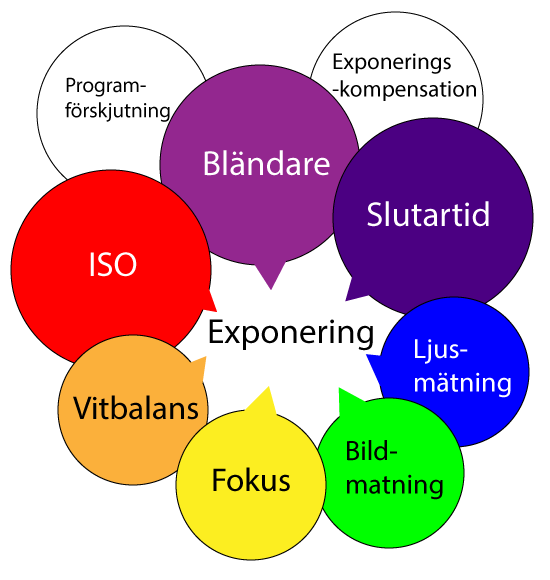
Fokusering
Hur ser kameran fokus?
Kameran använder kontrast när den ställer in fokusen. En bild som är i fokus har mer kontrast än en som är ur fokus. Den kan bara fokusera på ett avstånd i taget. Så det gäller att få en fokuspunkt på det som är huvudmotivet i bilden.
En speciell sensor i kamerahuset mäter kontrasten i den valda fokuspunkten och säger åt kameran att flytta på linserna i objektivet för att få fokus på det valda avståndet.
Bilden blir skarp ett visst avstånd framför och bakom fokusavståndet beroende på objektiv och avstånd till motivet, det kallas skärpedjup.
Läs mer om detta i Tekniker/Skärpedjup.
Autofokus på fel ställe
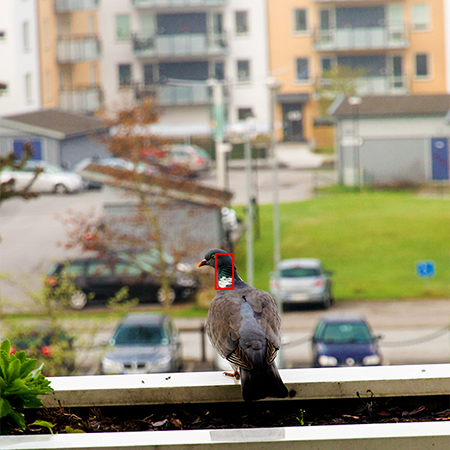
Autofokus på rätt ställe
AF-områden
Hur AF-områdena ser ut beror lite på vilken kamera man använder, vissa har flera punkter, andra har färre. Det finns fler, men här är fyra olika fokuseringsområden.
I automatiskt läge så kollar kameran igenom alla punkter och försöker avgöra vad man vill ha i fokus. Oftast väljer den det som är närmast linsen i centrum av bilden.
En annan vanlig variant är ett tre gånger tre rutnät. Den är lättare att använda om man ska följa något som rör sig, som t.ex en flygande fågel.
Man kan även välja en enskild fokuspunkt för noggrann fokusering. Det finns ännu en singelpunktvariant som är i grunden samma sak som en vanlig enskild punkt, men ytan på punkten är mindre. Den är bra att använda om man vill fokusera på ett djur genom ett galler av något slag. Så att man kan sätta fokuspunkten på djuret utan att ta med gallret i fokus.
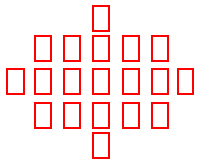
Autofokusmönster, Auto
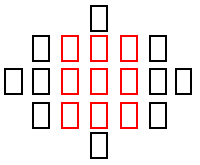
Autofokusmönster, Zon
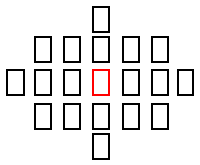
Autofokusmönster, Punkt
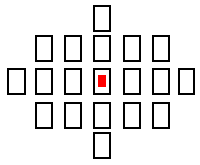
Autofokusmönster, Liten punkt
Olika fokustyper
Det brukar finnas tre olika autofokusinställningar i de flesta systemkamerorna:
- One Shot AF - stillastående
- AI Servo AF - rörliga motiv
- AI Focus AF - smart autofokus som väljer läge själv.
Alla tre autofokuslägena aktiveras på samma sätt, man trycker ner avtryckaren till hälften. Sedan händer lite olika saker beroende på vilken fokus-variant man för tillfället använder.
One Shot AF
Passar bäst till bilder som står still. Kameran låser fokus på den/de valda fokuspunkterna och ger i från sig ett pip som säger att den har fokusen låst.
AI Servo Focus
Passar bäst till bilder där motivet rör sig. Kameran låser autofokusen och sedan följer den det som rör sig i bilden, fram tills man trycker ner avtryckaren helt och därmed tar kortet.
När man använder sevor-läget så får man inget pip eftersom autofokusen "jobbar" tills bilden tas.
AI Focus AF
Uppför sig som en One Shot AF tills motivet börjar röra sig då går den automatiskt över till Servo mode. Eller tvärtom, märker den att motivet blir statiskt så går den över One Shot AF.
Det lär bli en kort fördröjning när autofokusen byter mellan One Shot och Servo men jag har inte märkt något av det trots att min 7D står på AI Focus AF hela tiden.
Manuell fokus
Vid vissa tillfällen är det bra att kunna ställa om kameran till manuell fokus och använda LiveView för att ställa skärpan. Det kan vara svårt att se på skärmen om bilden är skarp eller inte. Bilden på skärmen är så liten att bilden ser skarpare ut än den verkligen är. I LiveView kan man oftast zooma in 5 eller 10 gånger för att lättare se hur skarp bilden är.
Om man är nära något när man använder manuell fokus kan det vara lättare att först grovinställa skärpan med objektivets skärpering och sedan flytta hela kameran de sista millimetrarna i djupled för att finjustera. Den tekniken kan med fördel användas om man fotograferar macro utan stativ.
Svåra motiv för Autofokusen
Det finns motiv som är svåra för autofokusen
- Bilder med mycket av samma färg tex en helblå himmel, eller en enfärgad vägg som tar upp en stor del av bilden.
- Bilder där en autofokuspunkt hamnar nära och långt bort samtidigt. Som djur i bur.
- Bilder i mycket svagt ljus, kameran behöver viss ljusnivå för att kunna läsa hur bra kontrasten är.
- Bilder där det är väldigt mycket reflektioner, som en bil med mycket krom i starkt solsken.
Problemlösning
Ett sätt att hjälpa kameran i dessa lägen är att välja en autofokuspunkt, rikta den mot något i bilden som är på samma avstånd som det man vill ha i fokus, tryck ner avtryckaren till hälften och rikta om kameran och ta bilden.
En annan lösning är att använda manuell fokus om autofokusen får problem.
AF-hjälpbeslysning
Om kameran tycker att det är för mörkt för att ställa in fokus, så avfyar den inbyggda blixten några korta ljusblixtar för att få ljus nog för att få fokus.
På helauomatiskt läge fäller blixten upp sig själv men på de övriga programmen, P, Tv, Av, M eller B behöver man fälla upp blixten manuellt så att hjälpbeslysningen kan avfyras om det behövs.
Bildmatning
Det finns lite olika sätt att ta bilder; enbild, seriebild, självutlösare och med olika fjärrkontroller. De olika lägena har lite olika för-och nackdelar, och passar olika bra till olika typer av fotografering.
 Enbild
Enbild
Enbildsinställningen är grundinställningen och passar bra till statiska bilder eller bilder tagna med blixt.
 Seriebild och
Seriebild och  Seriebild höghastighet
Seriebild höghastighet
Med seriebildsläge så tar kameran kort så länge man håller ner avtryckaren, eller tills kamerans buffert är fylld.
När man talar om seriebildstagning så är det två värden man brukar tala om, maxhastighet och burst.
Maxhastigheten är det största antal bilder man kan ta på en sekund. Burst är det antal bilder som kan tas i ett svep innan kameran inte hinner med att spara ner bilderna till kortet. Med andra ord att kamerans buffert blir full.
Hur många bilder man kan ta per sekund varierar stort mellan olika kameror, från 3 bilder per sekund och uppåt.
Vissa kameror har två olika lägen av seriebildstagning, normal och höghastighet.
Hur stor burst man har tillgänglig kan variera lite i samma kamera beroende på främst tre orsaker.
- JPEG-RAW - Man kan ta fler kort i en burst om man använder JPEG än RAW, JPEG är mindre i Megabyte än RAW, vilket underlättar för kamerans processor.
- Minneskortet - Snabbheten på minneskortet är en parameter som påverkar bursten.
- Batteriets laddning - Om man har dåligt med ström i batteriet så kan hastigheten eller burststorleken sjunka
Användning
Man kan använda seriebildstagning på samma sätt som en enbild, det är bara att släppa avtryckaren efter en bild. Kommer det något som man vill använda seriebildstagning är det bara att hålla ner avtryckaren och ta fler bilder.
Enda nackdelen om man använder seriebild istället för enbildsinsställning är att man ibland av misstag kan ta någon extra bild. Men en extra bild på ett digitalt minneskort kostar inget extra, men utan seriebildsinställnigen så kan man ha missat en riktigt bra bild.
Det fungerar inte bra att använda blixt med seriebild, blixten hinner inte laddas om mellan exponeringarna. Behöver man blixt är det bättre att använda enbildsläget.
Det är en fördel att använda seriebild om man gafflar exponering för att göra en HDR-bild. Läs mer om HDR-bilder under Fototyper/HDR.
 Självutlösare och
Självutlösare och  fjärrkontroll
fjärrkontroll
2s självutlösare
2s självutlösaren är bra om man har kameran på stativ och skall starta en lång exponering. Under de två sekunder kameran väntar innan den tar kortet, hinner de flesta skakningar som man får av att röra kamera stanna.
10s självutlösare
10s självutlösaren är den klassiska för att ta gruppbilder där fotografen själv vill vara med. Kameran brukar pipa för att indikera att den snart kommer ta kortet, ljudet ändras ett par sekunder innan bilden tas, så att man vet när det är dax att le mot kameran.
Fjärrkontroller
Trådlös fjärr
Vissa kameror har möjlighet att använda trådlös fjärrkontroll, den använder infrarött ljus för att säga åt kameran att ta bilden. Mottagaren av signalen sitter någonstans på framsidan av kameran.
Den trådlösa fjärren är praktisk om man själv vill vara med på bilden eller om man vill undvika kameraskak.
 Trådlös fjärr till Canon 7D
Trådlös fjärr till Canon 7D
Trådutlösare
Det finns också trådutlösare som används på samma sätt som den trådlösa fjärren
Lite beroende på vilken typ av trådfjärr man har, kan man förutom att bara styra exponeringen, ha möjligheten att säga åt kameran att exponera så länge knappen är nertryckt. Eller att kameran skall ta kort med ett visst intervall emellan, och på så sätt kan man göra timelapsfilmer.
Trådutlösaren är bra vid astronomifotografering där exponeringstiderna kan bli långa och man inte vill ha kameraskak.
 Trådfjärr till Canon 7D
Trådfjärr till Canon 7D
Vitbalans
Alla ljuskällor har en färgtemperatur, den mäts i Kelvin K och går från 1000K till 10000K. Med en röd färgton i de lägre 1000K som blir vitare och senare blåare ju högre mot 10000K man kommer i skalan.
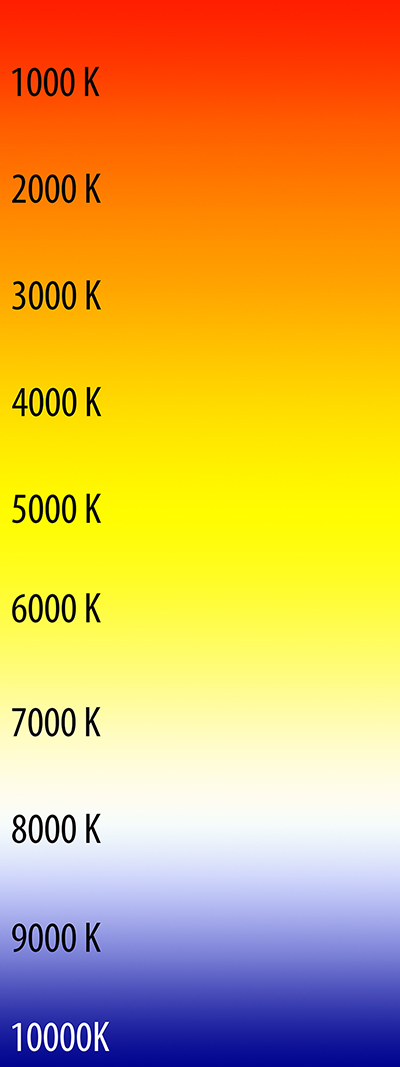 Kelvinskalan
Kelvinskalan
Människoögat kompenserar för de färgvariationerna på ett sätt som en digitalkamera inte gör. Vi märker inte av färgskillnaden, för ett vitt lakan sett i stearinljus ser likadant ut som i molnigt dagsljus.
Meningen med vitbalans är att få de färger man uppfattade när man tog fotot.
Autovitbalans
Kameran har oftast en Auto White Balance (AWB) som för det mesta klarar sin uppgift bra. Dock kan den bli lurad av bilder där det finns flera ljustyper samtidigt. T.ex ett med glödlampsljus och en blixt, eller ljus och skugga under träd.
AWB använder oftast 3000-7000K, och kan misslyckas att fåtill rätt färger om de ligger utanför de värderna. På en del kameror kan man ställa vitbalansen manuellt i Kelvin och de går från 2500-10000K.
 Visa vanliga förinställda Vitbalanser
Visa vanliga förinställda Vitbalanser
Se skillnader i vitbalans
Ett sätt att se hur kameran ser vitbalansen, är att gå in på Kelvin-inställningarna på kameran om de finns, och med liveview påslagen scrolla mellan de olika färgtemperaturerna.
Då kan man se hur bilden på liveview ändrar färg mellan varma och kalla färgtoner, beroende på var i skalan man befinner sig.
Har man inte Kelvin-inställningarna så kan man göra likadant med de fördefinierade vitbalanserna som brukar finnas. Glödlampa, Vitt lysrör, Dagsljus, Molnigt, Blixtljus och Skugga.
 Ställa in egen vitbalans
Ställa in egen vitbalans
Man kan ställa in en egen vitbalans genom att ta ett kort på ett vitt eller grått papper i samma ljus som man tänker ta resten av bilderna i.
Detta är beskrivning för en Canon 7D, men om den inställningen finns är förfarandet liknande på andra kameror.
- 1. Ta ett kort på ett vitt papper i samma ljus som kortet skall tas.
- 2. Gå in i menyn och leta på Custom white balance.
- 3. Välj kortet med det vita pappret och tryck SET
- 4. Den egna vitbalansen finns nu under dess ikon.
- 5. Ta korten, tänk på att göra om den egna vitbalansen om ljuset ändras mycket.
Färgfel
Om man fotoraferar i JPEG så är det extra viktigt att få rätt vitblans från början. Ett färgfel är svårt att redigera bort eftersom det kan påverka högdagrar och skuggor olika. Med andra ord det blir olika mycket färgfel i olika delar av fotot.
Det är speciellt svårt om man använder JPG eftersom bilden komprimeras, och mycket bilddata kastas bort innan den sparas på minneskortet.
Om man fotograferar i RAW-format så kan man utan problem ändra vitbalansen i efterhand. Men det är alltid att föredra att få vitbalansen så rätt som möjligt redan i kameran från början.
Den färgtemperaturen som liveview visar på skärmen när man tar kort, baseras på den vitbalansinställning som kameran har för tillfället.
Olika vitbalanser på samma foto
Dessa kort är tagna med Auto, Blixt, Glödlampa, Lysrör, Molnigt och Skugga
Testa knapparna för att se hur vitbalansen ändras
 Auto
Auto Blixt
Blixt Glödlampa
Glödlampa Lysrör
Lysrör Molnigt
Molnigt Skugga
SkuggaVitbalanskort
Man kan även korrigera vitbalansen med ett Vitbalanskort. Det är ett litet kort som har ett svart ett vitt och ett neutralt grått fält.
Man tar ett foto med vitbalanskortet med i bilden, i samma ljus som man tänker ta det "riktiga" fotot.
Sedan kan man använda vitbalansverktyget i redigeringsprogramet för att hämta den riktiga vitbalansen från bilden med Vitbalanskortet i.

Ett vitbalanskort med svart, vitt och neutral grå
Fel vitbalans
Man kan även använda "fel vitbalans" med vilje för att skapa en viss stämning i en bild. Kanske lite extra blått i en vinterbild eller extra rödorange i en solnedgång.
Ljusmätning
I systemkamerorna så mäts ljuset på en egen sensor som har större pixlar. Medan de mindre "Point and shot" använder den vanliga sensorn för den funktionen.
Det finns olika metoder för kameran att mäta upp vilken exponering som den tycker är bäst.
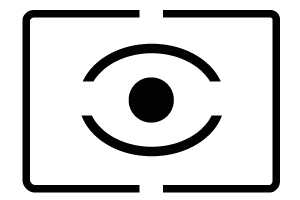 Evaluerad mätning
Evaluerad mätning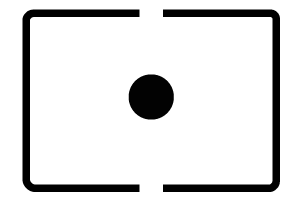 Punktmätning
Punktmätning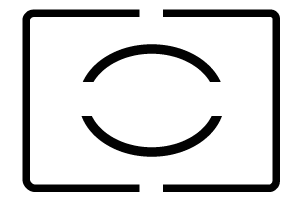 Partiell mätning
Partiell mätning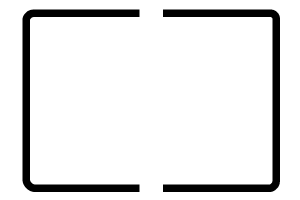 Centrumvägd mätning
Centrumvägd mätning
Det gemensamma är att kameran brukar vara inställd på att få en ljushet på 18% neutral grå.
Detta gör att kameran kan bli lurad om bilden är tänkt att vara mycket ljus, som ett snöigt landskap. Eller mycket mörkt, som en svart katt mot en mörk bakgrund. Det syns genom att det vita snölandkskapet blir ljusgrått istället för vit eller och den svarta katten blir mörkgrå istället för svart.
Läs mer på Exponering/exponeringskompensation
Vilken inställning bör man använda?
Det finns inget rätt svar på vilken ljusmätningsmetod man skall använda, det skiljer sig från bild till bild. Speciellt om det är ett motiv med stor kontrast, så ger de olika lägena stora skillnader i ljusmätningen.
Man får helt enkelt testa sig fram så att man i viss mån kan förutse hur kameran uppför sig i ett visst ljus.
Evaluerande mätning
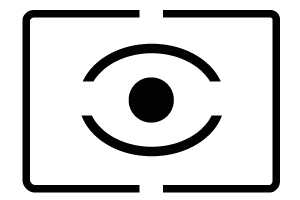
Övergripande ljusmätning som ofta är grundinställningen och passar för de flesta ljusförhållanden. Läser ljuset i hela bilden men lägger vikten runt den fokuspunkten som används för just den bilden.
Evaluerande mätning
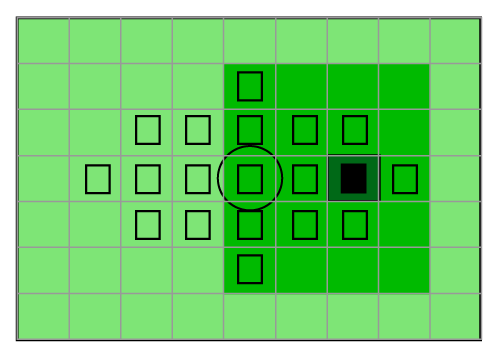

Punktmätning
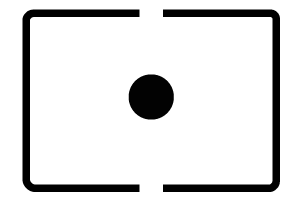
Mäter ljuset i en liten punkt på ca 2-4% av bildens bredd. Används med fördel med exponeringslås, till exempel låsa ljusmätningen på en vit näckros och låta bakgrunden bli mörk. Eller ljusmäta på en fullmåne så den inte blir överexponerad på en i övrigt mörk himmel.
Punktmätning
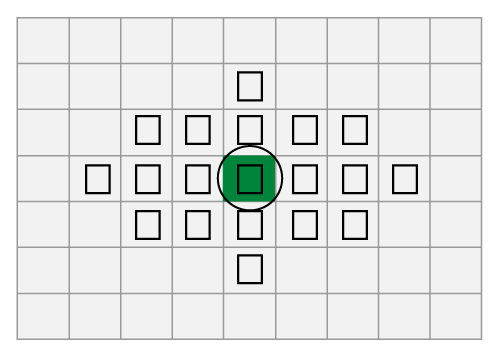

Partiell mätning
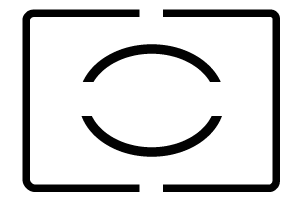
Mäter ljuset i centrum av bilden i en cirkel på ca 8-13% av bildens bredd. Bra för bilder där bakgrunden är mycket ljusare än motivet, till exempel vid motljus.
Partiell mätning
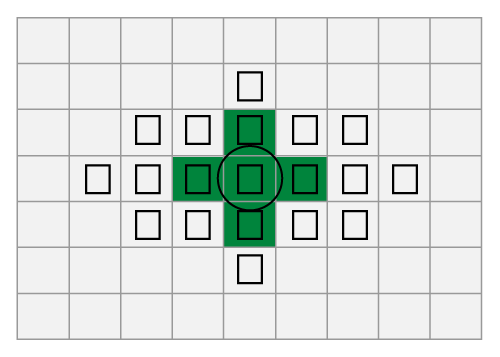

Centrummätning
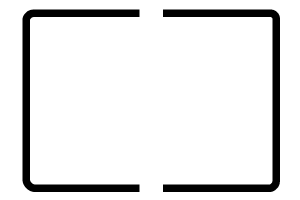
Den mäter ljuset över hela bilden men anser att mittendelen av bilden är viktigast, oberoende av vilken fokuspunkt som används. Man kan säga att Centrummätning är en äldre variant av Evaluerad mätning.
Centrummätning
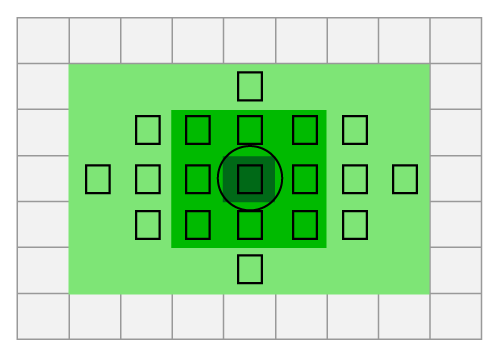

Använda exponeringslås (med en Canon EOS-kamera)
- Rikta kameran mot det du vill ljusmäta på.
- Tryck ned avtryckaren till hälften och tryck på ljusmätningslåsknappen.

- Ikonen dyker upp i sökaren och ljusmätningen är låst.
- Rikta om kameran och tryck ner avtryckaren helt för att ta bilden.